win7怎么快捷装回XP系统的详细教程(硬盘安装)
win7怎么快捷装回XP系统的详细教程(硬盘安装) 有些XP系统的用户在升级win7之后用不习惯,想要换回XP系统,但是现在XP升级之后不支持退回XP系统。想要重装XP系统又没有U盘和光盘,但是重装系统并不是只能用U盘和光盘重装的。下面白云就教大家win7怎么快捷装回XP系统的详细教程(硬盘安装)。
win7装回XP系统教程:
1、首先我们在百度下载一个深度技术ghostXP系统。放到D盘根目录,然后右键点击该文件,选择解压到当前文件夹。


2、解压好之后,我们找到解压出来的文件,并且打开里面的安装系统。
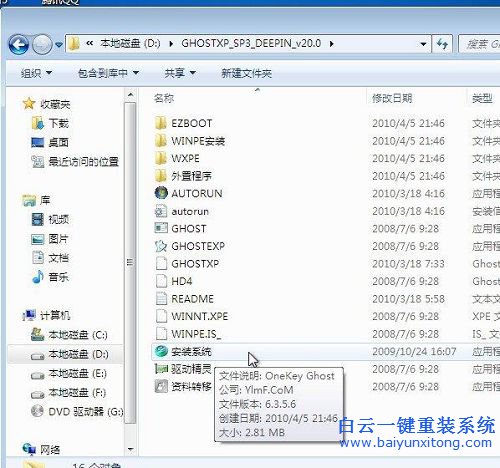
3、打开安装系统就会出现一个onekey ghost,点击onekey ghost上面的打开按钮,找到你下载的文件里面的ghostXP.gho的文件,这个文件一般会有800M-1G,低于500M就不是ghostXP的系统文件。

4、选择好之后点击确定按钮,然后会提示你是否将系统安装到C盘,点击是即可,然后会弹出一个提示你是否重启电脑的窗口,点击是。

5、然后电脑会自动重启,并且进入ghost还原安装过程。(后面都是自动化操作,无需手动)

6、上一个步骤完成之后会自动重启电脑并且进入下面这个步骤。

7、等待系统部署完成,又会自动重启,然后就可以进入ghostXP系统的桌面了、

以上就是如何将win7系统装回XP系统的硬盘安装教程,使用微软自带的Windows update升级系统很慢,所以如果需要重装系统建议不要使用Windows update。
相关阅读
win7系统排行
热门教程